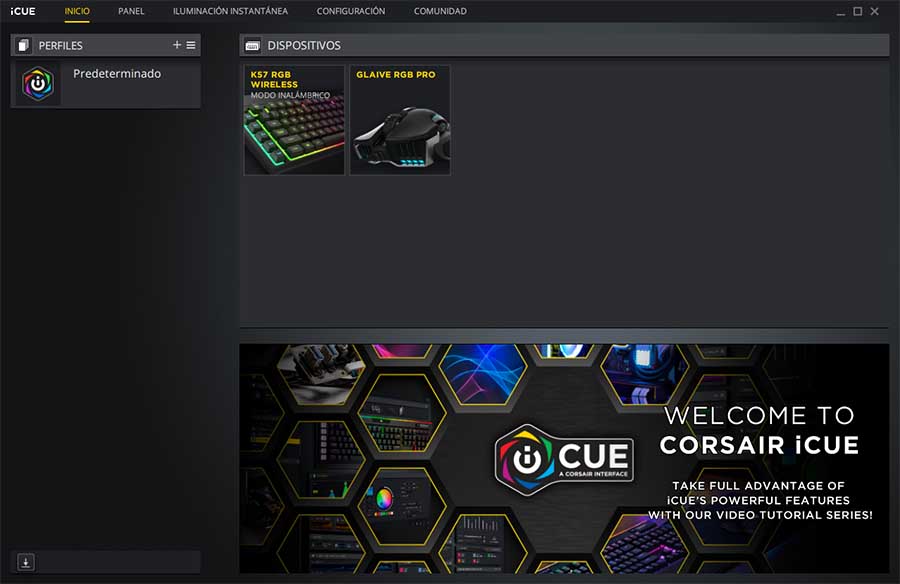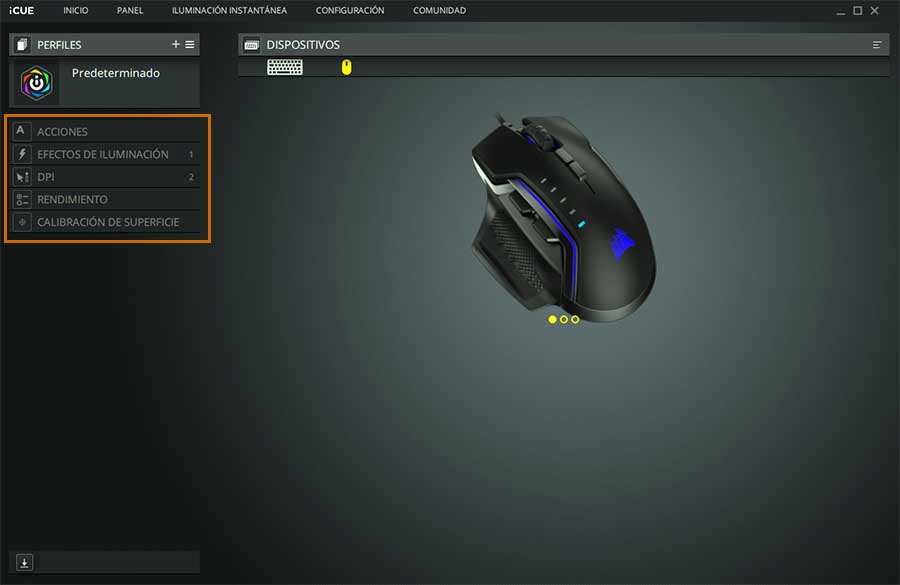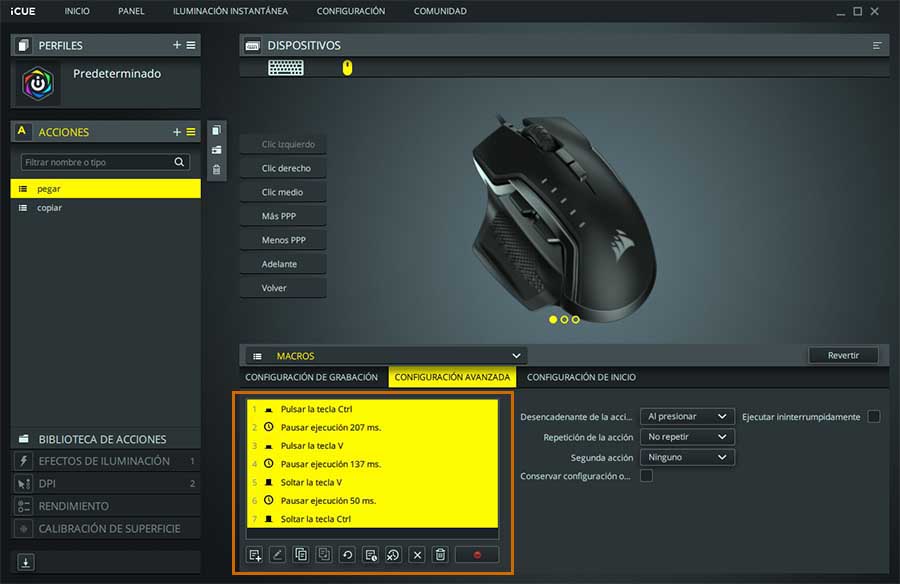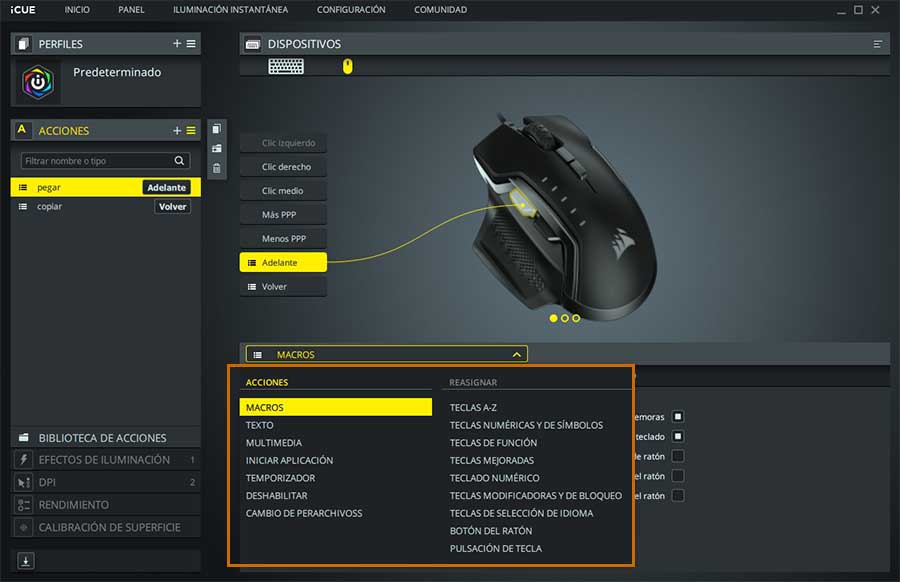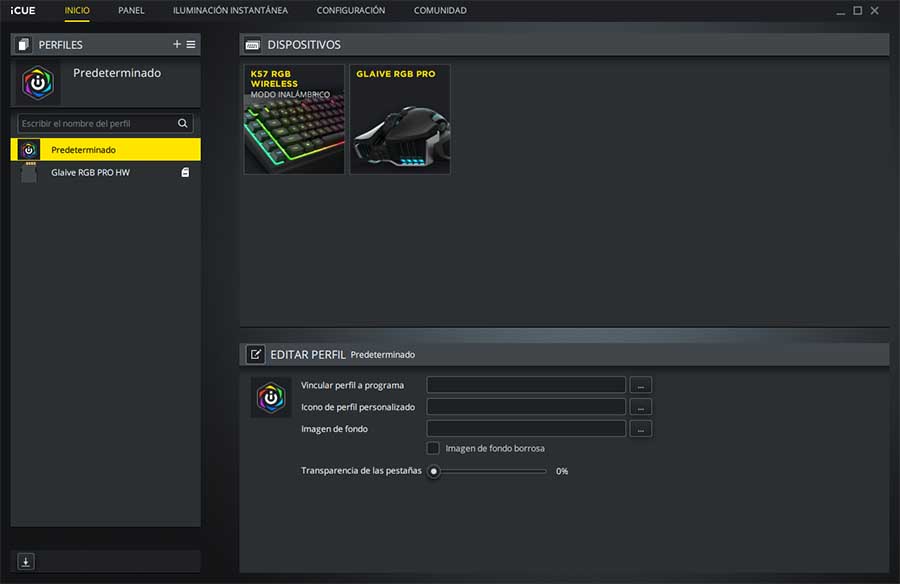¿Os embarcáis por primera vez en la epopeya de crear macros en un ratón Razer? Que no cunda el pánico, es mucho más fácil de lo que pueda parecer a simple vista.
La marca corsaria es conocida internacionalmente y siempre ha compartido escena con otras grandes empresas dedicadas al mundo del PC y otros periféricos.
Índice de contenidos
El software de Corsair: iCUE
No podemos empezar este tutorial por otra parte: el software lo es todo. La interfaz de Corsair iCUE es el programa mediante el cual podemos calibrar todos nuestros periféricos tanto individualmente como entre sí. En él se nos muestra al ejecutarlo el panel de perfiles para editar el predeterminado o crear otros nuevos además de poder seleccionar el ratón Corsair para personalizar aspectos concretos de cada dispositivo.
Independientemente de cual de ellos debáis utilizar podréis comprobar que en cuestión de estética y estructura ambos presentan una distribución de menús y paneles similar, por lo que tampoco os desorientaréis mucho.
El proceso de crear acciones
Una vez dentro de la sección de nuestro ratón encontraremos tanto un menú de opciones a la izquierda como el ratón justo en el centro del software con varias opciones para mostrarnos todas las vistas de sus botones activos. Dentro del panel la opción que aquí nos interesa es la de Acciones dado que es en ella donde se encuentra el gestor de macros.
Crear macros en el ratón
Una vez dentro la primera opción disponible es Macros. Aquí encontraremos que iCUE se divide en varias pestañas diferentes. Por una parte tenemos el menú de Acciones donde podremos agregar todas las macros que necesitemos además de una Biblioteca más abajo en la que guardar e importar perfiles en nuestro ordenador.
Una vez le damos al botón Más (+) y creamos una macro dándole un nombre, deberemos introducir los comandos dentro de Configuración de Grabación. En nuestro caso vamos a crear dos tipos: Copiar y Pegar.
Dentro de Configuración de Grabación seleccionamos Grabar y acto seguido presionamos las teclas que constituyen la macro. El panel aparecerá de color amarillo y nos mostrará tanto los botones pulsados como el tiempo de ejecución. Ya hecho, pulsamos de nuevo el botón para detener la grabación.
Como una pequeña curiosidad y aunque no sea una macro en sí misma en este menú podréis encontrar un desplegable en el que crear otras acciones tales como escribir un texto al pulsar un botón, controles multimedia, programas, temporizadores, etcétera.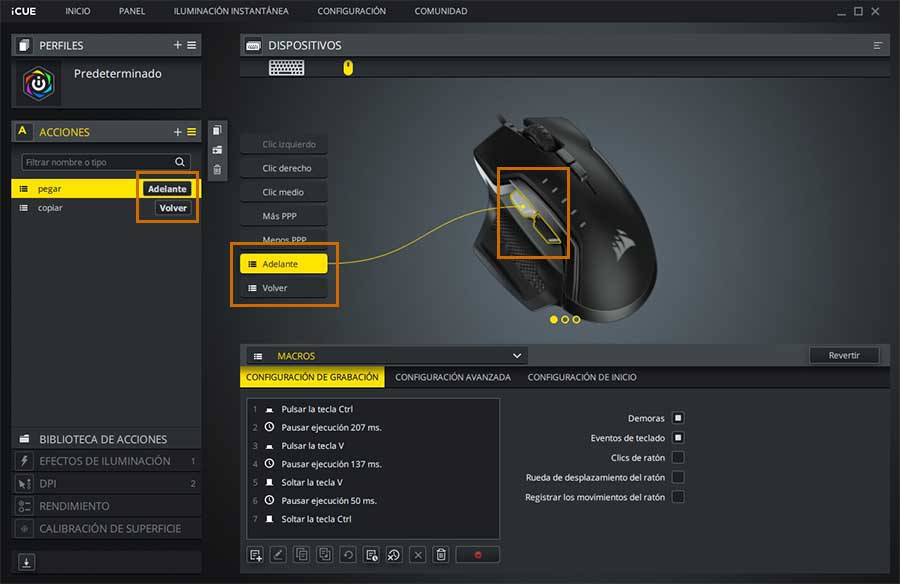
Lo último que nos queda llegados a este punto es hacer clic en el botón al cual deseemos asignar alguna de nuestras macros creadas y vincular dicha acción. El proceso es en esencia muy sencillo, aunque existen varias opciones más que podéis considerar:
- En Configuración Avanzada podéis establecer una demora o un comando de teclas que desencadene la ejecución de la macro.
- También es posible establecer repeticiones o encadenar esta macro con otra más tras ella.
- Por último iCUE nos permite establecer un sonido al comienzo de la propia acción en el panel Configuración de Inicio.
Guardar las macros creadas
El último aspecto antes de cerrar este apartado hace referencia al propio guardado de las macros. Dependiendo de vuestro modelo de ratón os será posible guardar su configuración personalizada dentro de su propia memoria local. Esto presenta varias ventajas dado que no sólo podemos conservar las acciones enlazadas a botones específicos sino también nuestra calibración de DPI, iluminación o tasa de refresco entre otros.
Sin embargo si no es vuestro caso tampoco desesperéis. Es posible guardar vuestra configuración personal en el propio software o en un archivo físico que podréis importar a vuestro nuevo PC.
[irp]Palabras finales sobre crear macros en ratones Corsair
Crear macros va mucho más allá de configuraciones del teclado ideales para dar palizas en el Fortnite. Es cierto que comúnmente se las asocia al mundo del gaming pero lo cierto es que podemos crear macros dentro de diversos perfiles, siendo posible hacer algunos específicos para juegos, otros para diseño, atajos de un programa de edición, etcétera.
Os recomendamos la lectura de: Mejores ratones del mercado.
En el caso de Corsair y su iCUE encontramos que la distribución del software es bastante esquemática y resulta muy accesible. El hecho de que Macros sea la primera opción disponible en el panel de Acciones nos demuestra que son muy conscientes de lo que el público general busca.
Desafortunadamente, ni todos los ratones ni todos los teclados son igual de versátiles. Si tenéis un modelo muy básico de Logitech es probable que este tutorial no pueda hacer nada por vosotros si no dispone de software compatible. No obstante, no nos gusta dejaros con las manos vacías, así que aquí os dejamos algunos programas que pueden ayudaros a salir del paso:
La creación y vinculación de las mismas es rápida y sencilla, facilitando así el proceso hasta los pioneros en la materia. Por nuestra parte esperamos que este mini-tutorial os haya sido lo suficientemente claro. Si tenéis interés en configurar más aspectos de vuestros periféricos a través de Corsair iCUE os recomendamos la lectura de nuestro artículo: Cómo sacar el máximo partido a vuestro teclado y ratón Corsair. Aquí exploramos todas las opciones disponibles para permitiros personalizar hasta el último detalle.
Sin nada más que añadir, no dudéis en dejarnos cualquier pregunta en los comentarios. ¡Hasta la próxima, grumetes!